dbeaver字体大小设置教程 dbeaver怎么设置字体大小
更新时间:2023-10-30 14:13:28作者:huige
dbeaver相信很多人都不陌生吧,这是一款开发人员和数据库管理员通用数据库工具,很多人都会安装使用,然而在使用dbeaver的时候,发现字体大小并不合适,就想要自己重新设置,那么dbeaver怎么设置字体大小呢?带着此问题,本文给大家介绍一下dbeaver字体大小设置教程。
方法如下:
1、首先打开【DBeaver】软件,点击【窗口】,如下图所示。
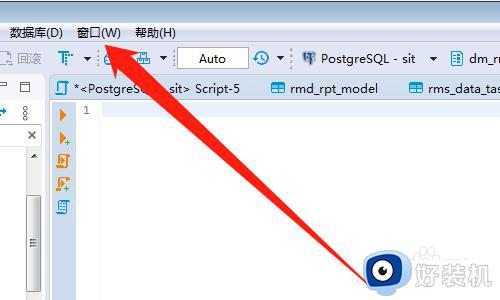
2、然后点击【首选项】,如下图所示。
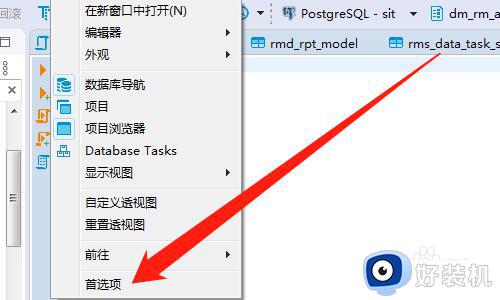
3、然后展开【常规】,如下图所示。
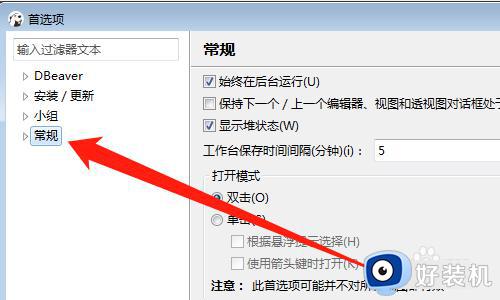
4、然后展开【外观】,如下图所示。
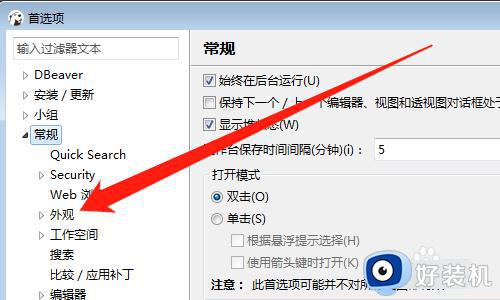
5、然后点击【颜色和字体】,如下图所示。
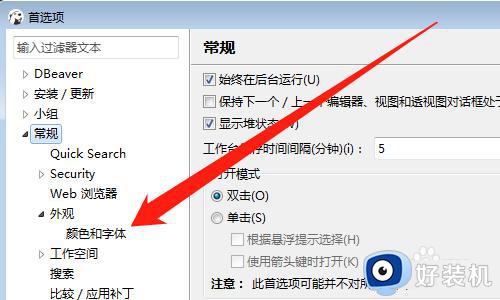
6、然后展开【文本比较】,如下图所示。
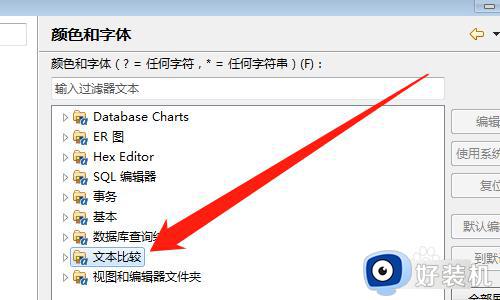
7、然后点击【比较文本字体】,点击【编辑】按钮,如下图所示。
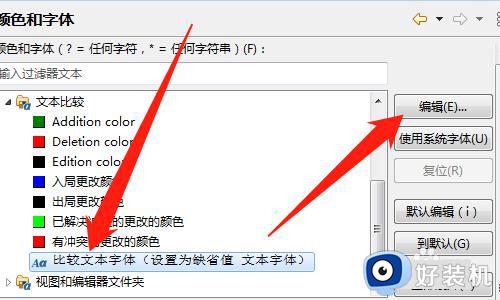
8、然后选择【字体大小】,点击【确定】按钮,如下图所示。
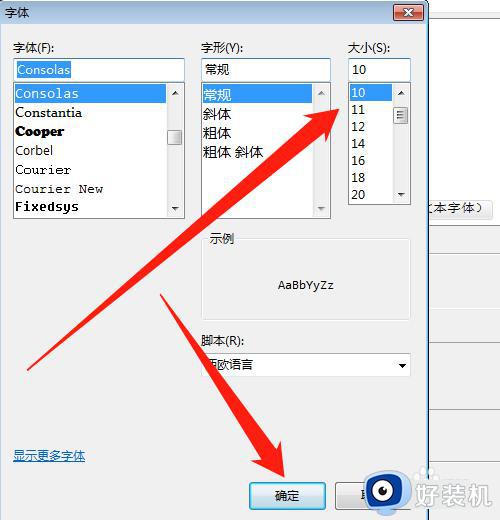
关于dbeaver设置字体大小的详细方法就给大家介绍到这里了,大家有需要的话可以参考上述方法步骤来进行设置,希望能够帮助到大家。
dbeaver字体大小设置教程 dbeaver怎么设置字体大小相关教程
- 怎么设置word默认字体 word设置默认字体及大小教程
- 页码字体大小怎么设置 如何设置页码字体大小
- ppt默认字体怎么设置 office ppt默认字体设置教程
- word如何设置字体为幼圆 word幼圆字体怎么设置
- windows如何设置字体大小 windows字体大小在哪里设置
- cad软件怎么调字体大小 cad调字体大小在哪设置
- 华文彩云字体怎么设置 如何设置华文彩云字体
- 电脑字体大小怎么设置 电脑字体怎么调大小
- 怎么调电脑系统里字体的大小 快速设置电脑字体大小的图文教程
- vscode设置字体大小怎么设置 vscode调整字体大小的方法
- 电脑无法播放mp4视频怎么办 电脑播放不了mp4格式视频如何解决
- 电脑文件如何彻底删除干净 电脑怎样彻底删除文件
- 电脑文件如何传到手机上面 怎么将电脑上的文件传到手机
- 电脑嗡嗡响声音很大怎么办 音箱电流声怎么消除嗡嗡声
- 电脑我的世界怎么下载?我的世界电脑版下载教程
- 电脑无法打开网页但是网络能用怎么回事 电脑有网但是打不开网页如何解决
电脑常见问题推荐
- 1 b660支持多少内存频率 b660主板支持内存频率多少
- 2 alt+tab不能直接切换怎么办 Alt+Tab不能正常切换窗口如何解决
- 3 vep格式用什么播放器 vep格式视频文件用什么软件打开
- 4 cad2022安装激活教程 cad2022如何安装并激活
- 5 电脑蓝屏无法正常启动怎么恢复?电脑蓝屏不能正常启动如何解决
- 6 nvidia geforce exerience出错怎么办 英伟达geforce experience错误代码如何解决
- 7 电脑为什么会自动安装一些垃圾软件 如何防止电脑自动安装流氓软件
- 8 creo3.0安装教程 creo3.0如何安装
- 9 cad左键选择不是矩形怎么办 CAD选择框不是矩形的解决方法
- 10 spooler服务自动关闭怎么办 Print Spooler服务总是自动停止如何处理
